华硕笔记本重装系统win7怎么操作
- 分类:Win7 教程 回答于: 2023年03月21日 09:45:00
对于一些华硕笔记本用户来说,自己用不习惯预装的win10系统,因此最近还是想将电脑换成之前用惯的win7系统,但是自己不知道华硕笔记本重装系统win7如何操作怎么办。下面就教下大家华硕笔记本重装系统win7教程。
工具/原料:
系统版本:windows7系统
品牌型号:华硕无双14
软件版本:装机吧一键重装系统1940
方法/步骤:
方法一:使用装机吧在线重装系统win7(适合电脑能进系统的情况)
1、首先打开装机吧一键重装系统工具,选择要安装的win7系统,点击下一步。
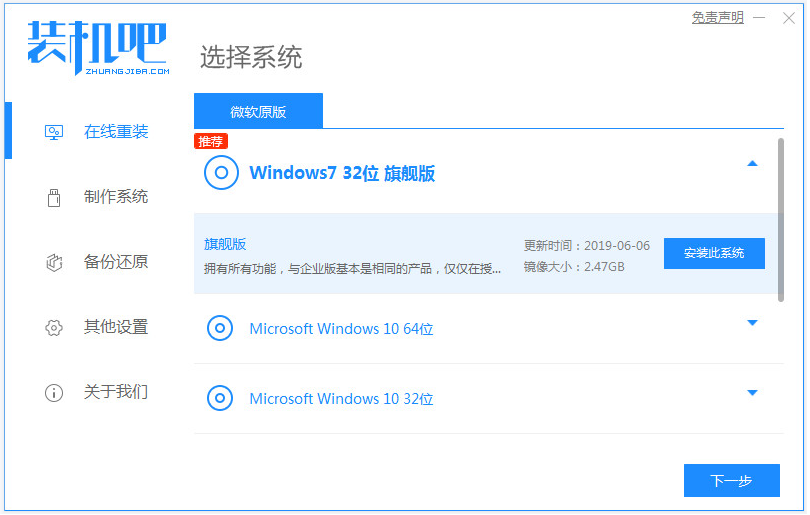
2、耐心等待,装机软件自动开始下载系统镜像并部署完成后重启。
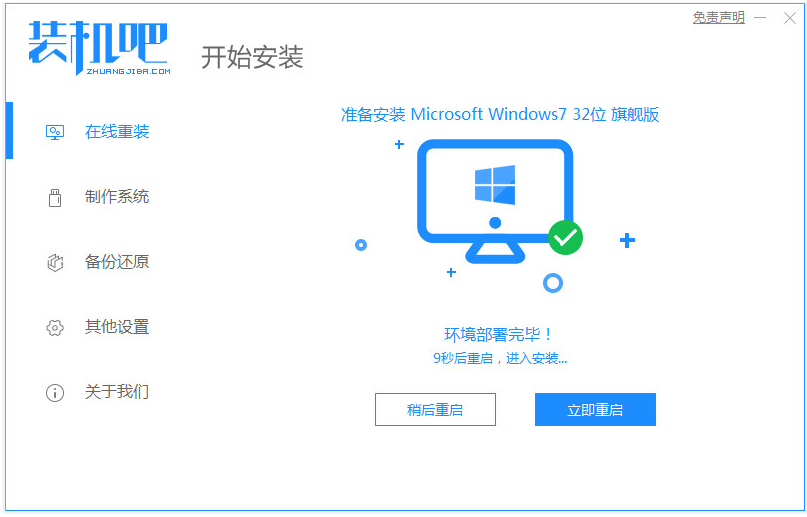
3、自动选择zhuangjiba-pe系统,按回车键进入。
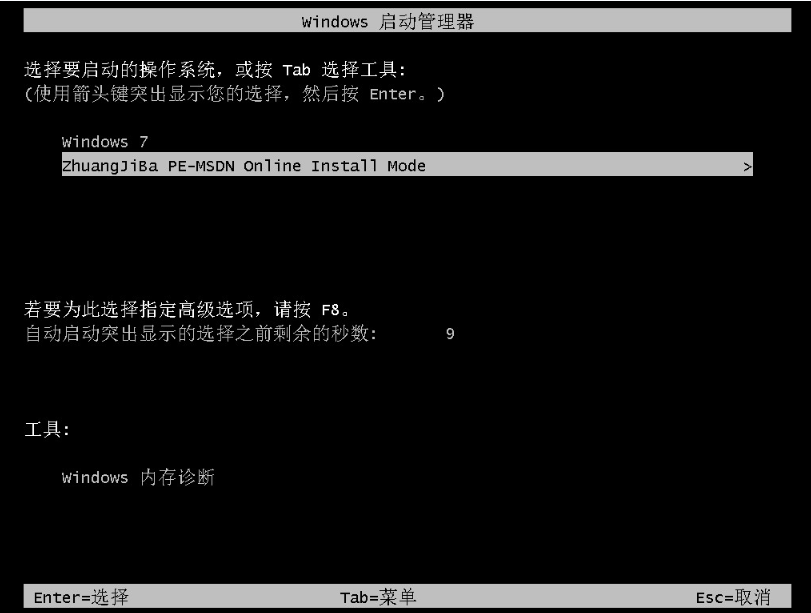
4、装机吧装机工具开始自动安装win7旗舰版系统,完成后自动重启。

5、安装完成后,直至进入新的系统桌面,即表示华硕笔记本重装系统win7成功。

方法二:使用装机吧制作u盘重装系统win7(适合电脑不能进系统的情况)
1、首先在一台能用的电脑上安装装机吧一键重装系统工具,双击打开,插入1个8g以上的空白u盘,选择u盘重装系统模式。
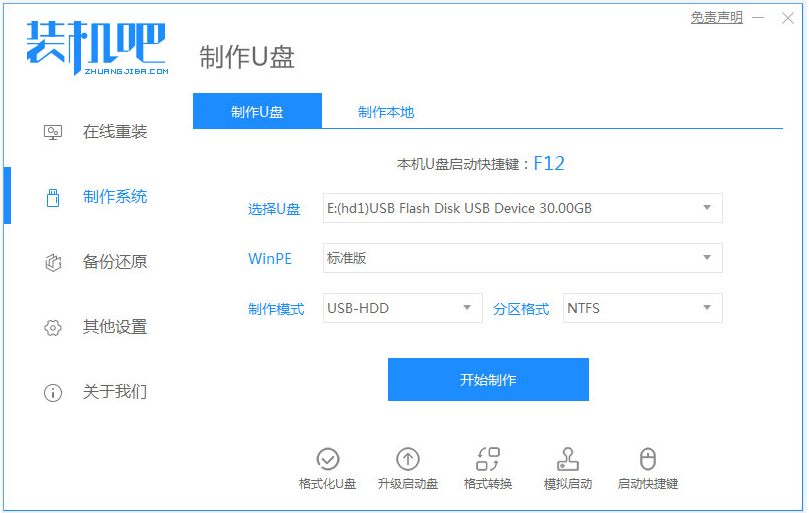
2、选择win7系统,开始制作u盘启动盘。
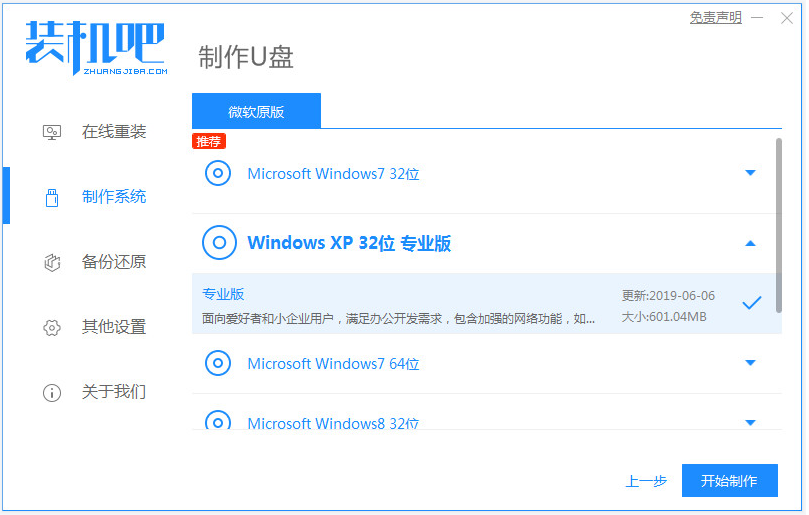
3、u盘启动盘制作完成后,可以先预览需要安装的华硕笔记本电脑主板的启动热键,拔除u盘退出。
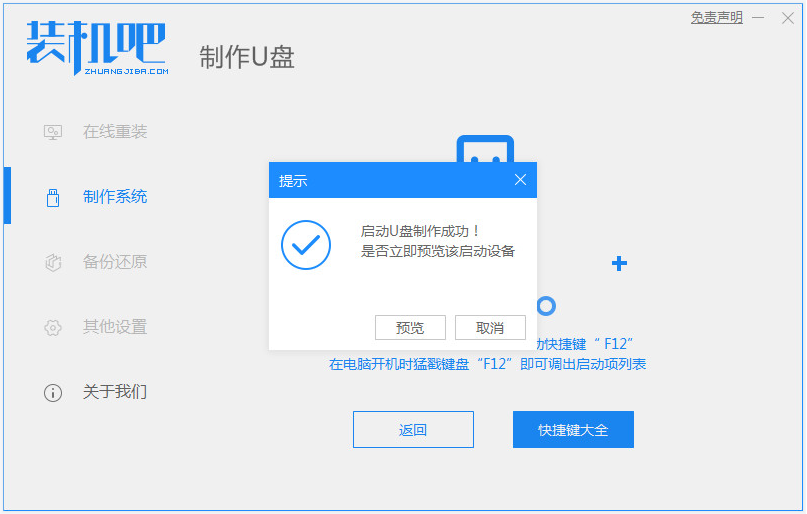
4、插入u盘启动盘进华硕笔记本电脑接口中,重启电脑快速按启动热键进启动界面,选择u盘启动项进入到pe选择界面,选择第一项pe系统进入其中。

5、双击打开pe桌面上的装机吧装机工具,选择系统点击安装到c盘。
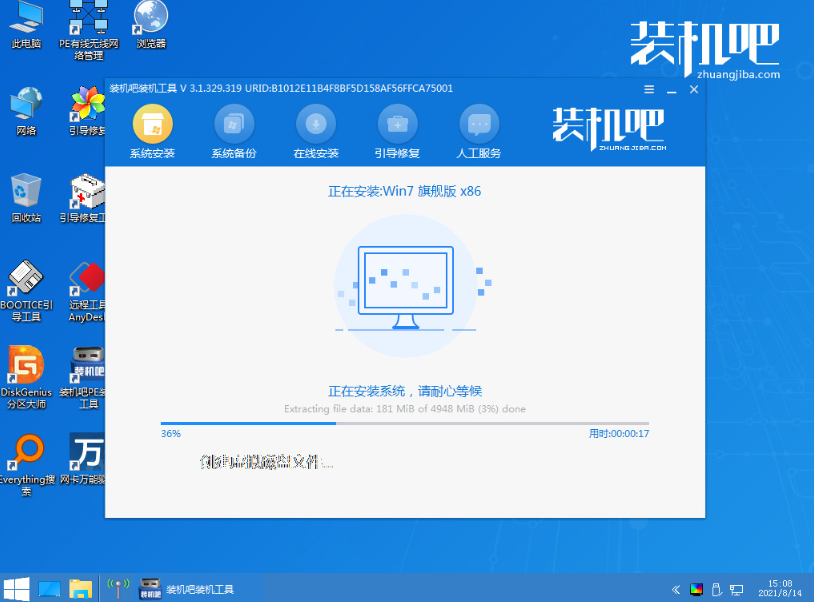
6、安装完成后,拔掉u盘重启电脑,进入到新系统桌面,即代表华硕笔记本重装系统win7成功。
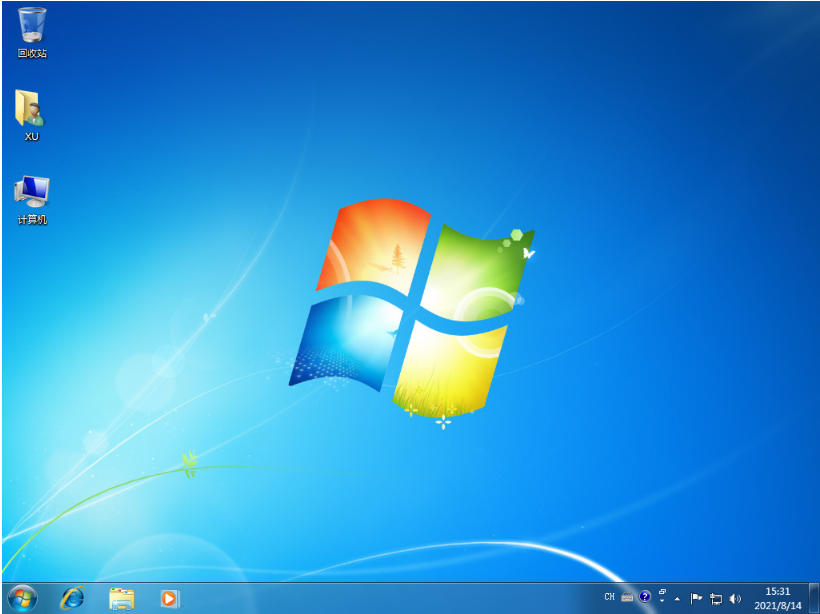
总结:
以上便是华硕笔记本重装系统win7教程,这里用到了知名的装机吧一键重装系统工具,即可轻松完成在线重装系统,也可制作u盘重装系统,无论电脑是否能进系统都适用,希望能帮到大家。
 有用
26
有用
26


 小白系统
小白系统


 1000
1000 1000
1000 1000
1000 1000
1000 1000
1000 1000
1000 1000
1000 1000
1000 1000
1000 1000
1000猜您喜欢
- 图文演示64位win7旗舰版下载u盘安装教..2021/03/29
- win7系统下载后如何安装2022/11/13
- 重装系统的步骤win72022/09/09
- 电脑公司64win7纯净版系统下载..2017/07/10
- win764位纯净版旗舰版推荐2017/08/02
- 技术编辑教您win7家庭高级版安装..2018/12/30
相关推荐
- 教你原装win10装win7双系统教程..2022/11/01
- 笔记本怎么调节屏幕亮度,小编教你怎么..2017/12/26
- win7电脑怎么恢复出厂设置图文教程..2021/03/02
- windows7系统重装的方法是什么..2023/05/06
- windows7旗舰版怎么恢复出厂设置..2022/09/07
- 配色方案已更改为windows7basic..2020/07/29

















